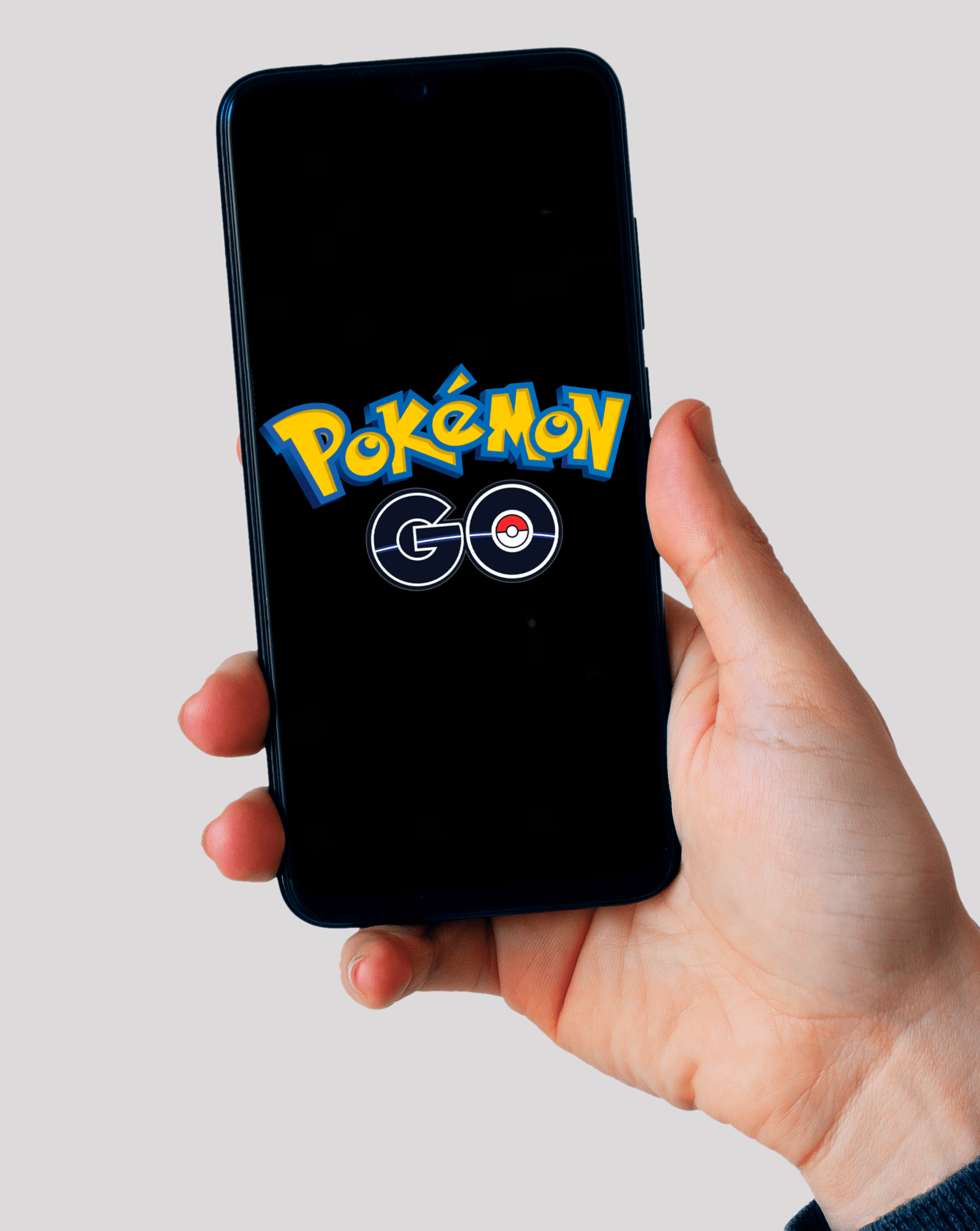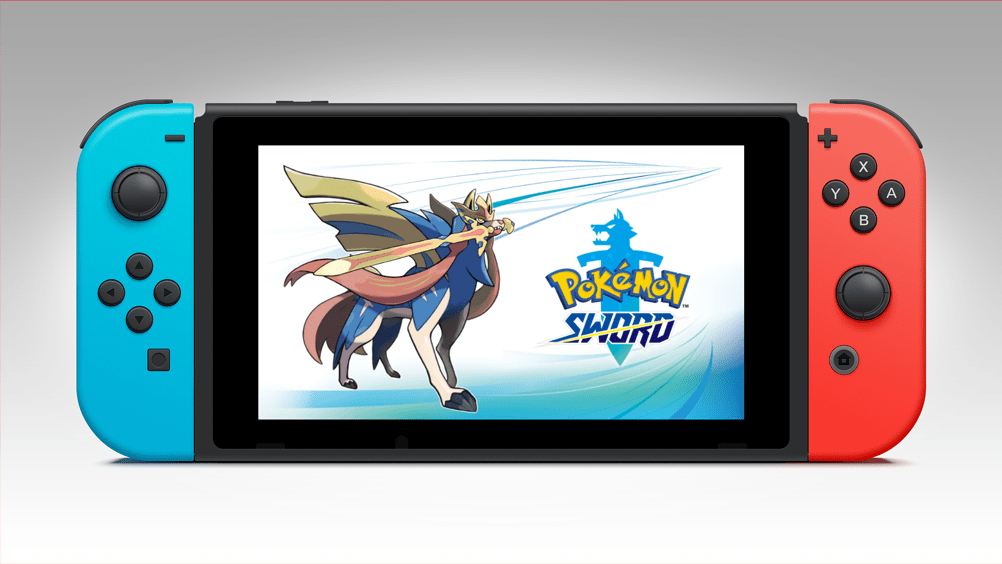VLC est mon lecteur vidéo de choix sur mes ordinateurs Windows et Mac. C'est petit, c'est léger sur les ressources, et il lit à peu près tous les formats vidéo que vous souhaitez mentionner. Il a également quelques astuces intéressantes dans sa manche. Je viens d'apprendre comment normaliser le volume dans VLC pour Windows. C'est un package très pratique, et il fonctionne également sur Mac.
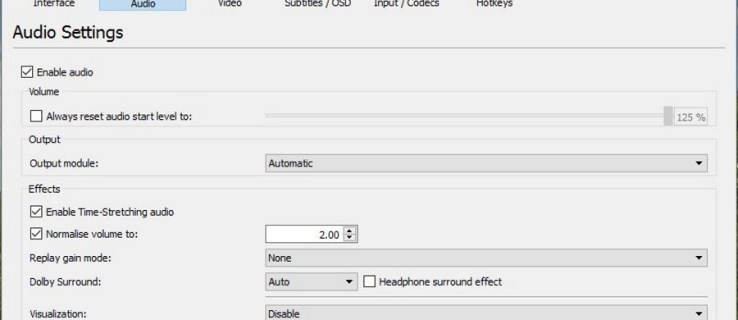
Si vous regardez beaucoup de vidéos ou la télévision sur votre ordinateur et que vous trouvez que le son est trop élevé ou trop faible, ou même bascule entre les deux pendant la lecture, vous n'êtes pas seul. Surtout si vous téléchargez vos programmes ou films. Une astuce intéressante égalisera le son, ce qui le rendra beaucoup plus agréable pour les oreilles.
Cela rend ces sections plus calmes plus fortes et ces sections bruyantes plus silencieuses et travaille à rapprocher les deux pour une lecture beaucoup plus uniforme, de sorte que vous pouvez arrêter de régler le volume toutes les quelques minutes, et alterner effort pour entendre et devenir sourd. Ce n'est pas parfait, mais cela rend certainement les médias beaucoup plus supportables à regarder et à écouter.
Les mélangeurs audio d'ordinateur permettent d'égaliser l'audio, mais par défaut, ils essaient de maintenir les niveaux sonores au réglage d'origine pour offrir la meilleure expérience. Le seul problème avec cela est que ces paramètres d'origine ne sont pas toujours ceux nécessaires pour la meilleure expérience. Ces niveaux d'origine ne sont pas toujours les meilleurs pour une pièce ou une situation d'écoute donnée. C'est encore plus vrai si la piste audio était à l'origine 5.1 et a été compressée en stéréo à 2 canaux. Si c'est le cas, alors l'audio sera partout !
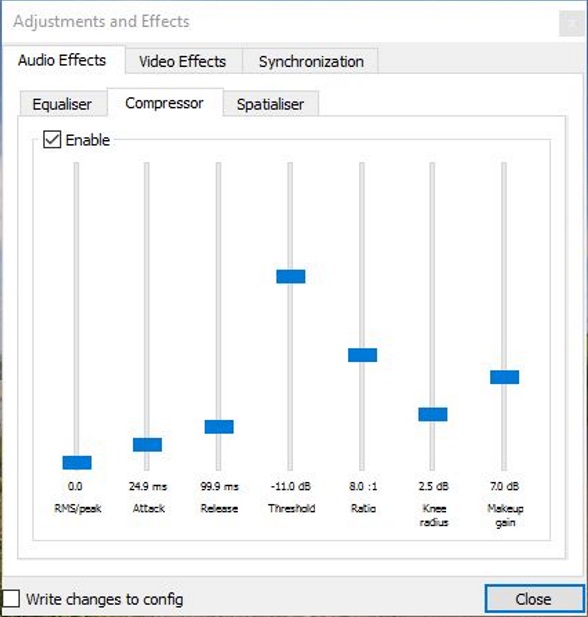
Normaliser le volume dans VLC
Ce n'est pas un processus compliqué à traverser. Étant donné que c'est simple à faire, je suis un peu ennuyé de ne pas le savoir plus tôt!
- Ouvrez VLC.
- Accédez à Outils et préférences.
- Cochez la case en regard de Normaliser le volume dans Effets.
- Réglez le niveau sur celui qui fonctionne pour vous, puis enregistrez.
Cela devrait contribuer grandement à régler le volume audio à un niveau raisonnable sans pics ni creux. Cependant, cela ne fonctionne pas sur une lecture plus inégale, car il essaie simplement d'ajuster le volume général plutôt que des détails, donc ce n'est pas parfait. Vous pouvez aller beaucoup plus loin avec la normalisation si vous creusez dans le menu Effets audio de VLC.
- Sélectionnez Outils et Préférences
- Sélectionnez Tout dans Afficher les paramètres dans le coin inférieur gauche de la fenêtre.
- Accédez à Audio et filtres.
- Mettez en surbrillance Filtres et assurez-vous que la case à côté de Compresseur de plage dynamique est cochée.
- Sélectionnez Compresseur dans le volet de gauche.
- Modifiez les niveaux comme bon vous semble
Les paramètres qui vous intéressent le plus sont le gain de maquillage, le seuil et le rapport. Le gain de maquillage est le paramètre que vous ajustez dans les séquences calmes pour augmenter le volume, le rapport est le niveau maximum de tout l'audio dans un film et le seuil réduit les séquences plus fortes pour égaliser les choses.
Le temps d'attaque et le temps de relâchement peuvent également être utiles. Ces paramètres graduent les modifications pour les augmenter puis les diminuer à nouveau plutôt que de les initier immédiatement. Les régler à partir d'ici vous donnera une transition plus fluide dans et hors de la scène, de sorte que vous ne vous ferez pas gifler la tête par des changements de volume soudains et discordants.
Alors, comment mettre tout cela en pratique et configurer la lecture pour qu'elle fonctionne au mieux ?
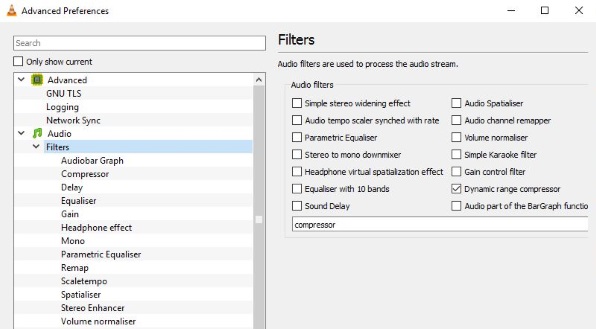
Configurer le compresseur audio dans VLC
Pour vraiment faire une différence dans la lecture audio d'un téléviseur ou d'un film, vous devez utiliser le compresseur audio. C'est un outil puissant intégré à VLC qui peut complètement changer l'audio de n'importe quel média. Essayez ceci pour normaliser le volume dans VLC.
- Chargez un film ou une émission de télévision dans VLC.
- Trouvez une section calme où le son tombe trop bas. Ouvrez les paramètres comme ci-dessus et augmentez le gain de maquillage jusqu'à ce que l'audio soit proche du niveau du reste de l'audio. Vous devez faire le changement à l'oreille, mais il n'a pas besoin d'être exact. Ne vous souciez que de correspondre le plus possible à vos préférences personnelles.
- Trouvez une section plus forte où le son atteint des pics trop élevés. Ajustez le curseur Seuil vers le bas jusqu'à ce qu'il soit à un niveau beaucoup plus raisonnable.
- Ajustez ensuite le ratio au maximum pour vous assurer que tout l'audio ne dépasse pas les niveaux actuels.
- Ajustez l'attaque entre 50 ms et 75 ms et le relâchement entre 100 ms et 250 ms. Lisez le film et ajustez-les pour obtenir une lecture audio plus uniforme.
Cette technique ne fonctionne pas uniquement sur les supports où l'audio est brouillé ou incohérent ; cela peut aussi aider dans d'autres situations. Il vous aide à regarder des films pendant que les gens sont au lit sans les réveiller, vous permet de regarder des fusillades dans des appartements sans réveiller les voisins tout en ayant le dialogue à un niveau audible, ou toute autre chose dans ce sens. Cela peut également aider lors de l'utilisation d'un casque.
L'inconvénient est que vous devrez modifier ces paramètres pour chaque film ou série télévisée que vous regardez. Au moins maintenant vous savez comment le faire, cela ne devrait prendre qu'une minute ou deux pour le configurer, et au fur et à mesure que vous vous familiariserez avec les commandes, vous deviendrez plus rapide et plus affiné au fur et à mesure que vous les utiliserez.